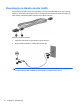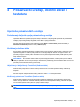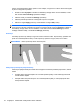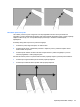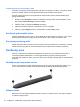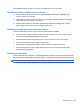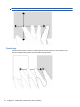HP EliteBook 2740p User Guide - Windows Vista
Pokreti TouchPad (Dodirne table) opisani u ovom odeljku, omogućeni su u fabrici. Da bi onemogućili
ili ponovo omogućili ove pokrete:
1. Dvoklik na ikonu Synaptics u oblasti za obaveštenja, krajnje desno na traci zadataka, a onda
klik na karticu Device Settings (Postavke uređaja).
2. Izaberite uređaj, a onda kliknite Settings (Postavke)
3. Izaberite pokrete koje želite da onemogućite ili ponovo omogućite.
4. Kliknite na dugme Apply (Primeni), a zatim kliknite na dugme OK (U redu).
NAPOMENA: Vaš računar podržava i funkcije TouchPad (Dodirne table) koje su fabrički
onemogućene. Da biste pregledali i omogućili ove funkcije, kliknite na ikonu Synaptics u oblasti za
obaveštenja, krajnje desno na traci zadataka, a onda klik na karticu Device Settings (Postavke
uređaja). Izaberite uređaj, a onda kliknite Settings (Postavke)
Pomeranje
Pomeranje je korisno pri kretanju na gore ili na dole na stranici ili slici. Za pomeranje, postavite dva
prsta na TouchPad (Dodirnu tablu) i vucite ih preko nje pokretom na gore, dole, levo ili desno.
NAPOMENA: Brzina pomeranja zavisi od brzine prsta.
Umanjivanje primicanjem prstiju/zumiranje
Primicanjem prstiju/zumiranjem možete da umanjujete ili uvećavate predmete poput PDF-a, slika ili
teksta.
●
Uvećajte držeći dva prsta zajedno na TouchPad (Dodirnoj tabli), a onda razdvojte prste da bi
uvećali veličinu objekta.
●
Umanjite držeći dva prsta odvojeno na TouchPad (Dodirnoj tabli), a onda spojite prste da bi
smanjili veličinu objekta.
42 Poglavlje 4 Pokazivački uređaji, dodirni ekran i tastatura